Wine 4 er den siste store utgivelsen for Wine, et Windows-programkompatibilitetslag som gjør det mulig å kjøre Windows-apper, biblioteker og programmer på Linux og Mac OS.
Den nye versjonen er spennende og bringer inn en helhetmange nye forbedringer (Vulkan-støtte, DirectX 12, støtte for spillkontrollere), hvorav mange lar Windows-apper og -spill kjøre jevnere på Linux-skrivebordet.

Å installere Wine 4 er en komplisert prosess på noen Linux-distribusjoner, ettersom mange ikke introduserer oppdateringer med en gang. I denne guiden tar vi ut kompleksiteten og hjelper deg med å oppgradere til Wine 4!
Ubuntu instruksjoner
Ubuntu Linux kommer med en relativt nyligversjonen av Wine, men det er ikke den absolutt siste (spesielt hvis du kjører 18.04 LTS). Hvis du ønsker å oppgradere til Wine 4.0 og nyere i fremtiden, kan du fjerne versjonen av Wine shipping med Ubuntu til fordel for Wine's dedikerte programvarelager.
Aktivering av Wine-programvarelageret starter med å laste ned den offentlige GPG-nøkkelen. Ikke hopp over dette trinnet! Hvis du gjør det, vil Apt ikke fungere riktig. Ved hjelp av wget, ta tak i nøkkelfilen.
wget -nc https://dl.winehq.org/wine-builds/winehq.key
Nå som nøkkelen er ferdig lastet ned, aktiverer du 32-biters arkitektur slik at du kan installere 32-biters biblioteker med Wine.
sudo dpkg --add-architecture i386
Deretter installerer du Wine-nøkkelfilen i Ubuntu, slik at Apt-pakkehåndtereren kan kommunisere korrekt med Wine-programvarelageret.
sudo apt-key add winehq.key
Når nøkkelen fungerer, må du nå legge programvarelageret Wine til Ubuntu ved å bruke apt-add-repository kommando.
Ubuntu 18.10
sudo apt-add-repository "deb https://dl.winehq.org/wine-builds/ubuntu/ cosmic main"
Ubuntu 18.04 LTS
sudo apt-add-repository "deb https://dl.winehq.org/wine-builds/ubuntu/ bionic main"
Ubuntu 16.04 LTS
sudo apt-add-repository "deb https://dl.winehq.org/wine-builds/ubuntu/ xenial main"
Følger apt-add-repository kommandoen, er det på tide å kjøre Oppdater kommandoen, slik at det nylig lagrede vinprogramvarelageret legges til.
sudo apt update
Forutsatt at programvareoppdateringen er vellykket, er det på tide å installere Wine. For den siste versjonen (for øyeblikket Wine 4) bruk apt kommandoen for å installere den winehq-stabile pakken.
sudo apt install --install-recommends winehq-stable
Alternativt, hvis du er eventyrlysten, kan du ta tak i utviklingen eller iscenesettelsen av utgivelsen av Wine med:
sudo apt install --install-recommends winehq-devel
Eller
sudo apt install --install-recommends winehq-staging
Debian instruksjoner
Som mange er klar over, gjør ikke Debian Linux detgi brukerne de nyeste pakkene, for stabilitets skyld. Selv om dette kommer som en fordel fra et arbeidsstasjonssynspunkt, betyr det at Debian PC-spillere ikke får den siste utgivelsen av Wine når de vil.
Takket være Wine-prosjektet er det faktisk mulig å få Wine 4 på Debian Linux, ved hjelp av deres tredjeparts programvarelager.
For å aktivere Debian Wine-programvarelageret, må du først ta tak i Wine-nøkkelfilen. Uten det, Apt-get pakkesjef vil ikke fungere korrekt med vinlageret.
wget -nc https://dl.winehq.org/wine-builds/winehq.key
Når Wine-tasten er lastet ned, legger du til 32-biters-arkitekturen i systemet, slik at Debian har tilgang til 32-biters-vinbibliotekene som ofte brukes med videospill.
sudo dpkg --add-architecture i386
Etter å ha lagt til 32-biters arkitekturen i systemet, er det på tide å legge nøkkelen til systemet med apt-key kommando.
sudo apt-key add winehq.key
Vin nøkkelfilen er satt opp, og 32-biters arkitektur er klar til å gå på Debian. Deretter må du bruke apt-add-repository-kommandoen for å aktivere Wine repo.
Debian 10 Buster
sudo apt-add-repository "deb https://dl.winehq.org/wine-builds/debian/ buster main"
Debian 9 Strekk
sudo apt-add-repository "deb https://dl.winehq.org/wine-builds/debian/ stretch main"
Debian 8 Jessie
sudo apt-add-repository "deb https://dl.winehq.org/wine-builds/debian/ jessie main"
Til slutt, installer Wine 4 app-pakken på Debian Linux med apt-get kommando.
sudo apt install --install-recommends winehq-stable
Alternativt, for utvikling eller iscenesettelse av grener, kan du prøve:
sudo apt install --install-recommends winehq-devel
Eller
sudo apt install --install-recommends winehq-staging
Arch Linux instruksjoner
Wine 4+ har blitt fraktet til Arch Linux-brukereen stund nå. Hvis du ønsker å installere det, er det ikke nødvendig å aktivere spesielle programvarelager eller noe lignende. I stedet åpner du en terminal og bruker Pac Man pakkesjef.
sudo pacman -S wine
Fedora Linux instruksjoner
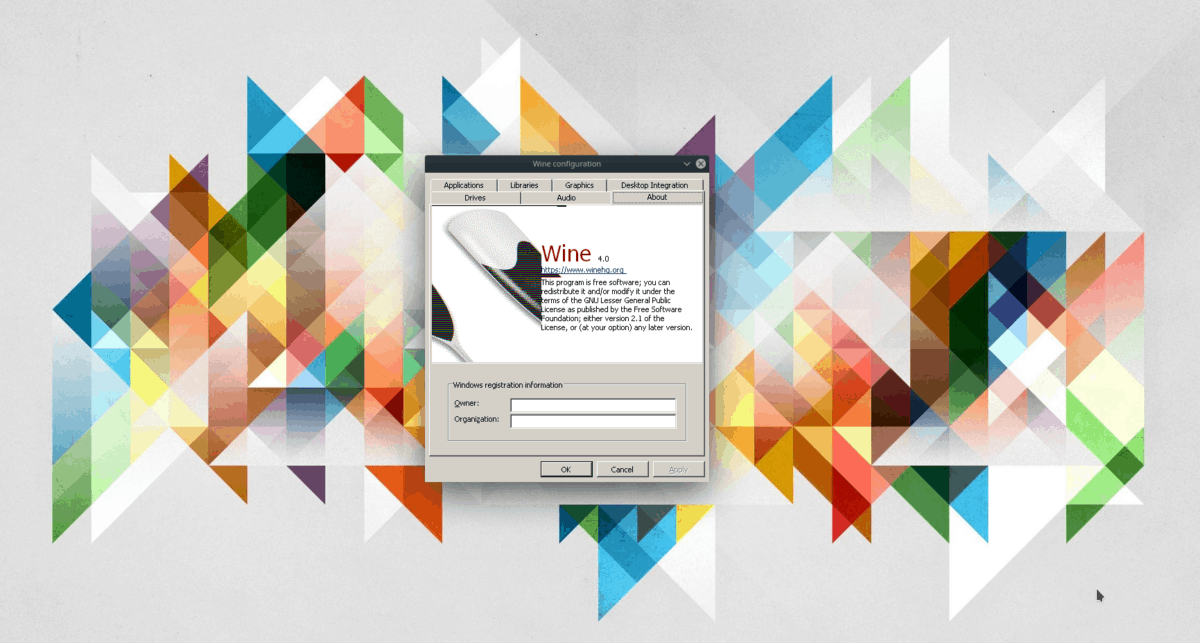
På Fedora Linux, den medfølgende programvarendepotene har Wine 4 og gir regelmessig ut nye oppdateringer. Imidlertid kan versjonen av Wine som er inkludert i disse programvarelagerne vise seg å være ustabil, på grunn av Fedoras blødende natur.
Hvis du vil prøve Wine 4 fra det offisielle arkivet for vinprogramvare på Fedora Linux, kan du starte med å legge repositoriet gjennom config-manager.
Fedora 29.
sudo dnf config-manager --add-repo https://dl.winehq.org/wine-builds/fedora/29/winehq.repo
Fedora 30
Fedora 30 er ikke ute av å skrive dette innleggetWine-nettstedet har ikke et bygg tilgjengelig for det, så du må holde deg til den offisielle Fedora-utgivelsen. Når det er sagt, så sjekk gjerne denne siden. Når “30” vises på listen over builds, kjør:
sudo dnf config-manager --add-repo https://dl.winehq.org/wine-builds/fedora/30/winehq.repo
Etter å ha aktivert programvarelager, installerer du den siste utgivelsen av Wine med:
dnf install winehq-stable
Alternativt kan du installere dev- eller iscenesettelsesversjonene med følgende kommandoer.
sudo dnf install winehq-devel
Eller
sudo dnf install winehq-staging
OpenSUSE instruksjoner
OpenSUSE Linux har ikke et offisielt programvarelager på Wine-nettstedet, noe som er synd. Det er fornuftig, ettersom SUSE har en tendens til å være mindre populær enn Debian, Ubuntu eller Fedora.
Selv om Wine ikke har en tjenestemannprogramvarelager for SUSE, det betyr ikke at det ikke er mulig å få Wine 4 til å fungere. For å starte installasjonen på systemet ditt, gå over til OBS Wine-siden.
Bla på siden og finn utgivelsen av SUSE du bruker. Klikk deretter på 1-klikk-installasjonsknappen ved siden av utgivelsen av Wine du har tenkt å installere.













kommentarer